Pour imprimer un ticket consultation sur votre TPE (Move 5000 ou Desk 5000),
- Appuyez sur l’icône « param » sur l’écran d’accueil de votre terminal de paiement
- Cliquez ensuite sur l’item « CB EMV »
- Dans ce menu, choisissez « Consultation »
- L’écran affiche « impression » et imprime vos totaux (nombres, montants et transactions).
- Vous pouvez choisir le type de journal à imprimer, pour cela, choisissez :
- « 1-Abouties » pour l’impression du journal des transactions abouties (intitulé journal abouti)
- « 2-Non abouties » pour l’impression du journal des transactions non abouties (intitulé journal incidents)
- « 3-Toutes » pour l’impression du journal complet des transactions abouties et non abouties.
- Une fois votre choix sélectionné, cliquez sur « Toutes » pour imprimer le journal de toutes les transactions abouties et non abouties (en fonction de votre choix précèdent) ou « une seule ». A ce moment, saisissez le numéro de la transaction à imprimer (1 à 3 chiffres) et valider.
- Appuyez ensuite sur la touche « annulation » pour revenir à l’écran d’accueil
Pour imprimer un ticket consultation sur votre TPE (IWL/ICT 250),
- Appuyez sur la touche F de votre terminal de paiement
- Cliquez ensuite sur l’item « CB EMV »
- Dans ce menu, choisissez « Consultation »
- L’écran affiche « impression » et imprime vos totaux (nombres, montants et transactions).
- Vous pouvez choisir le type de journal à imprimer, pour cela, choisissez :
- « 1-Abouties » pour l’impression du journal des transactions abouties (intitulé journal abouti)
- « 2-Non abouties » pour l’impression du journal des transactions non abouties (intitulé journal incidents)
- « 3-Toutes » pour l’impression du journal complet des transactions abouties et non abouties.
- Une fois votre choix sélectionné, cliquez sur « Toutes » pour imprimer le journal de toutes les transactions abouties et non abouties (en fonction de votre choix précèdent) ou « une seule ». A ce moment, saisissez le numéro de la transaction à imprimer (1 à 3 chiffres) et valider.
- Appuyez ensuite sur la touche « annulation » pour revenir à l’écran d’accueil